ZyXEL ZyAIR AG-225H WiFi Finder og USB Adapter Review
Viktige spesifikasjoner
- Gjennomgangspris: £ 52.00
Det kan være mange trådløse hotspots i Storbritannia, men de er ikke alltid så godt annonsert, noe som gjør det til en virkelig smerte for mobile arbeidstakere som ønsker en rask Internett-løsning. Windows XP og dens trådløse funksjoner uten konfigurasjon gjør livet mye enklere, men dette betyr fortsatt å skyte på den bærbare datamaskinen for å se hva som er tilgjengelig. ZyXELs nye AG-225H kan være svaret ettersom denne lille babyen er en kombinert trådløs nettverkssøker, 802.11a / b / g USB-adapter og tilgangspunkt også. Vi har hørt enheten blir sammenlignet av noen med en trådløs sniffer, men dette er ikke strengt korrekt som enheten viser bare grunnleggende informasjon om nettverkene den finner og har ikke muligheten til å fange opp trådløse data pakker.
AG-225H er en godt designet lommeformatpakke som leveres komplett med en kort bæreledning og en USB-forlengerkabel. Frontpanelet har et lite LCD-panel, og enheten kan slås på og av med en bryter under, mens de to knappene på den øvre overflaten brukes til å starte en trådløs skanning og til å bla gjennom listen over identifiserte tilganger poeng. Det hadde vært fint om LCD-skjermen var bakgrunnsbelyst - spesielt da enheten bruker et Li-Ion (Lithium Ion) batteri som lades når den er koblet til en USB-port.

For å teste ZyXELs trådløse skannefunksjoner tok vi enheten for en spasertur rundt en stor to-etasjes kontorbygning. Etter å ha allerede skannet bygningen med en trådløs AirMagnet SmartEdge bedriftsnivå sensor hadde vi allerede en klar bilde av hvor mange tilgangspunkter som kjørte og hva detaljene deres var, slik at vi enkelt kunne måle hvor nøyaktig AG-225H var. Totalt sett var resultatene imponerende ettersom enheten fant alle syv av tilgangspunktene som tidligere ble oppdaget. Dets rekkevidde er omtrent det samme som et standard trådløst PC-kort, så hvis adapteren kan finne en AP, bør du kunne logge på den.
Enheten fungerer i tre moduser og viser som standard alle tilgjengelige AP-er uavhengig av sikkerhetsinnstillinger. En gratis-modus viser bare de tilgangspunktene som ikke har noen sikkerhet aktivert mens D-modus låser seg til den valgte tilgangen og regelmessig holder rede på den. LCD-skjermen gir rikelig med informasjon om hver AP når den viser SSID, kanalen som er i bruk, enten det er en 802.11a, b eller g AP, hvis WPA eller WEP er i bruk og signalstyrken. Så hvis du er i mottakersiden, hvordan hindrer du at AP blir plukket opp av AG-225H? Alt du trenger å gjøre er å slå av SSID-kringkasting eller slå på SSID-maskering (hvilken metode din AP bruker), og AP-en vises ikke lenger på enhetens skjermpanel.
Å bruke AG-225H som en trådløs USB-adapter er enkel nok - du installerer først driverne og konfigurasjonsverktøyet og kobler deretter til enheten. Du får tilgang til verktøyet fra systemstatusfeltet, og ikonet skifter farge for å angi adapterens tilkoblingsstatus. Nettverksskjermen gir rikelig med informasjon om den nåværende trådløse tilkoblingen og viser AP-ene SSID, enten infrastruktur- eller ad hoc-modus er i bruk, signalstyrken og den generelle nettverks-IP-en innstillinger. Profiler brukes til å administrere forskjellige AP-tilkoblinger, og disse kan enkelt opprettes fra verktøyet for å inkludere en SSID og sikkerhetsmodus. Nyttig kan verktøyet kjøre en fullstendig nettstedsundersøkelse som viser alle oppdagede AP-er, slik at en kan velges for bruk i profilen. Trådløse sikkerhetsfunksjoner er ekstremt gode med støtte for 64/128/256-bit WEP pluss WPA-PSK og den nyeste WPA2-PSK.

For å bruke adapteren som et tilgangspunkt, må du ha den koblet til et system med ZyXEL-verktøyet installert og koblet til LAN via en kablet tilkobling. For å bytte modus velger du bare en fra rullegardinmenyen i verktøygrensesnittet, og den brukes automatisk på adapteren. Det er imidlertid mer å gjøre da LAN- og WLAN-tilkoblingene på systemet som brukes til AP-oppgaver, må broes. Vanligvis påpeker ZyXEL i håndboken at dette må gjøres, og glemmer deretter at noen instruksjoner og et eksempel kan være ganske nyttige. Det er faktisk ganske enkelt når du åpner Windows nettverkstilkoblinger fra kontrollpanelet og velger LAN- og WLAN-ikonene sammen med Ctrl-tasten nede. Fra Bridge-menyen velger du Bridge Connections, og en bro blir automatisk opprettet. Vi fant at en broforbindelse fungerte bra, slik at våre trådløse testklienter fikk tilgang til den interne DHCP-serveren og andre ressurser på LAN via AG-225H. Sikkerhetsfunksjoner er rimelige da du kan implementere 64/128/256-bit WEP-kryptering (men ikke WPA) og aktivere en MAC-adresseliste.
"'Kjennelse"'
ZyAIR AG-225H kan vise seg å være en veldig praktisk gadget for mobilbrukere. Tilgangspunktsmodusen har noen begrensninger, men det imponerer absolutt som en trådløs hotspot-lokalisator og USB-adapter og kommer til en pris som er mindre enn noen vanlige USB-trådløse adaptere.
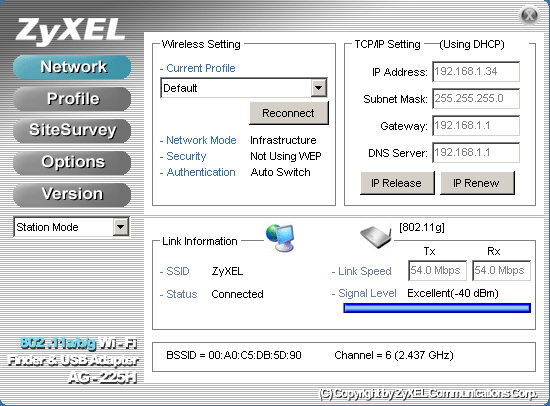
ZyXELs klientverktøy gjør lett arbeid med trådløs nettverkskonfigurasjon.
—-

Flere profiler kan lagres for bruk med forskjellige tilgangspunkter.
—-

Du kan la Windows administrere adapteren, og verktøyet for nettstedsundersøkelse er nyttig når du oppretter profiler.
—-

Tilgangspunktsmodus kan bare aktiveres fra ZyXEL-klientverktøyet.
—-

Du må bygge bro over LAN- og WLAN-tilkoblingene før tilgangspunktmodusen vil fungere riktig.
—-


